Xóa mật khẩu file PDF bằng Coolmuster PDF Password Remover
Các tài liệu PDF hiện nay được sử dụng rất nhiều vì tính cố định nội dung trình bày bên trong của nó. Nhiều người muốn sử dụng mật khẩu để bảo vệ bản quyền file PDF của mình mà không cho người khác sao chép, chỉnh sửa.

Vì vậy muốn chỉnh sửa, sao chép tài liệu PDF các bạn cần phải loại bỏ mật khẩu của file PDF. Với phần mềm Coolmuster PDF PassWord Remover có thể giúp các bạn xóa mật khẩu như các bạn muốn.
Hướng dẫn cài đặt Coolmuster PDF Password Remover
Bước 1: Tải phần mềm về máy http://www.coolmuster.com/pdf-password-remover.html.
Bước 2: Mở file cài đặt phần mềm để cài đặt, đầu tiên chọn Next.
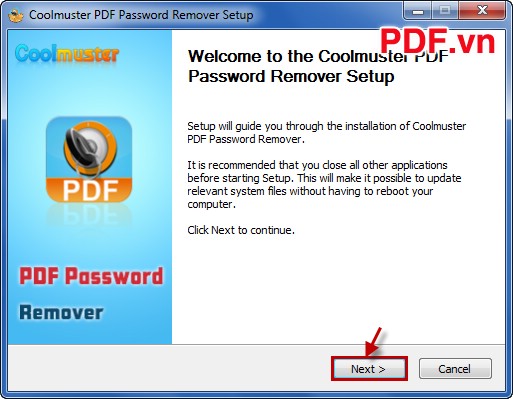
Bước 3: Chọn I Agree để đồng ý cài đặt.
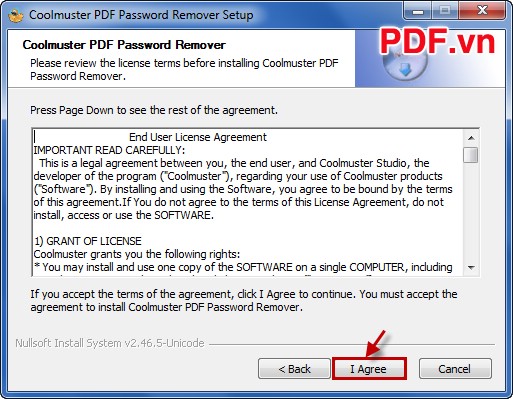
Bước 4: Chọn địa chỉ chứa file cài đặt, chọn Browse để thay đổi địa chỉ (các bạn có thể để mặc định) sau đó chọn Install.
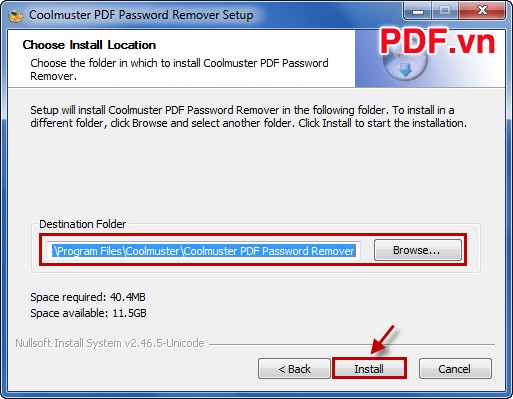
Bước 5: Sau khi có thông báo cài đặt thành công, các bạn chọn Next.
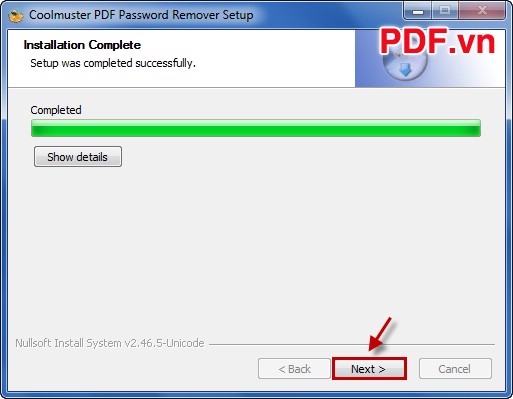
Bước 6: Chọn Finish để kết thúc.
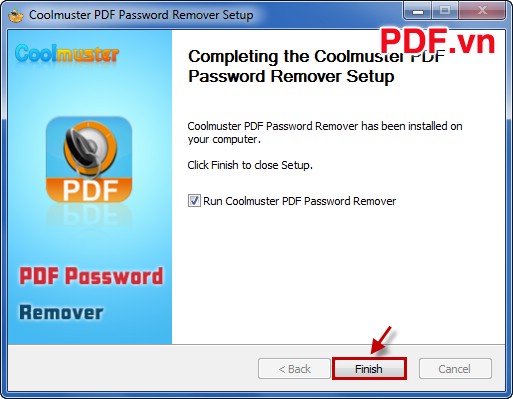
Hướng dẫn sử dụng Coolmuster PDF Password Remover để xóa mật khẩu file PDF
Bước 1: Sau khi cài đặt các bạn mở Coolmuster PDF Password Remover.
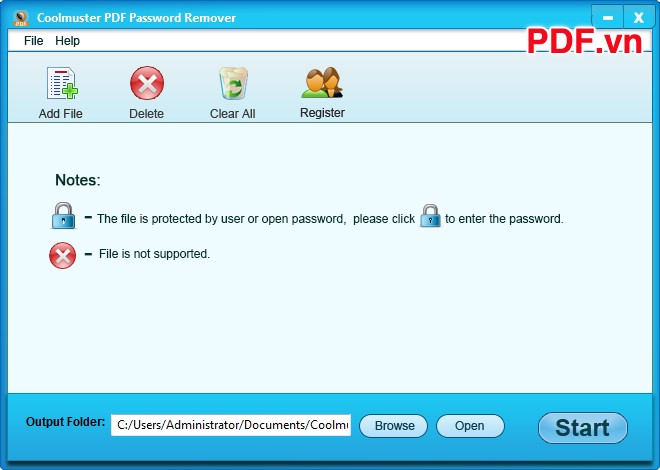
Bước 2: Chọn Add File để thêm file PDF cần xóa.
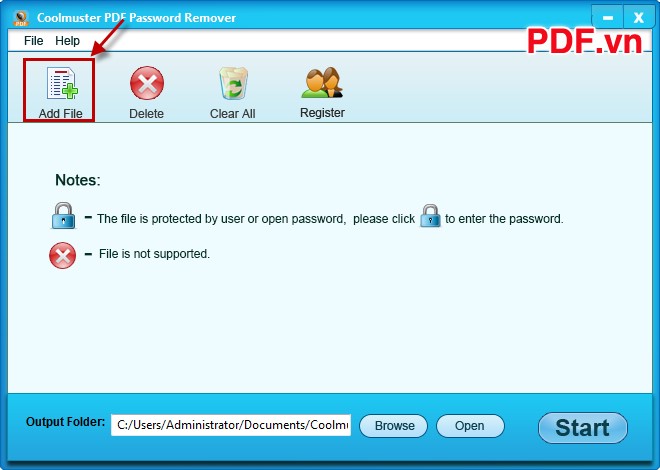
Bước 3: Sau khi thêm file PDF sẽ có 3 trường hợp:
- Nếu có biểu tượng hình khóa trước tên file PDF: file PDF đã được bảo vệ bằng một mật khẩu người dùng hoặc mật khẩu mở các bạn cần nhấn vào biểu tượng khóa và nhập mật khẩu sau đó chương trình sẽ giải mã.
- Nếu không có biểu tượng nào xuất hiện: file PDF được bảo vệ bằng mật khẩu chủ sở hữu, chương trình sẽ giải mã nó trực tiếp.
- Nếu có biểu tượng dấu gạch chéo: file PDF không được hỗ trợ.
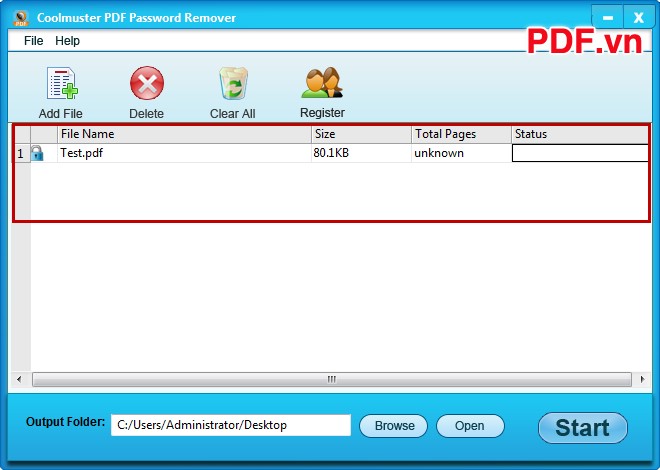
Bước 4: Chọn Browse để chọn thư mục lưu file sau khi xóa mật khẩu.
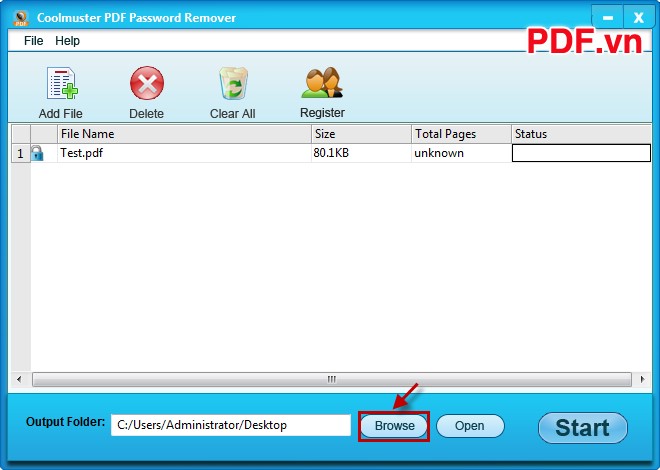
Bước 5: Chọn Start để bắt đầu thực hiện.
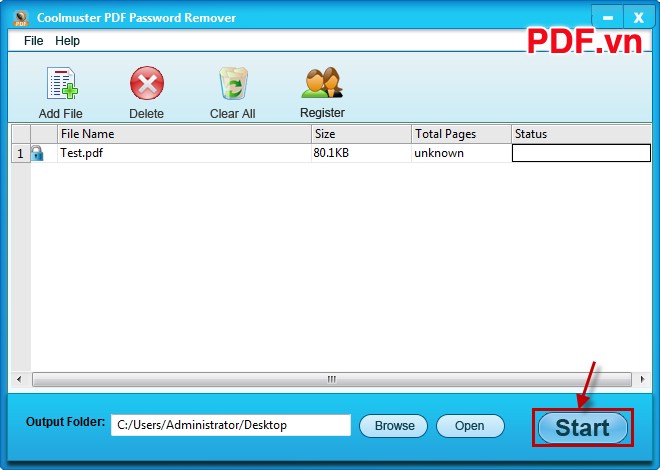
Bước 6: Khi Status: 100% là đã hoàn thành.
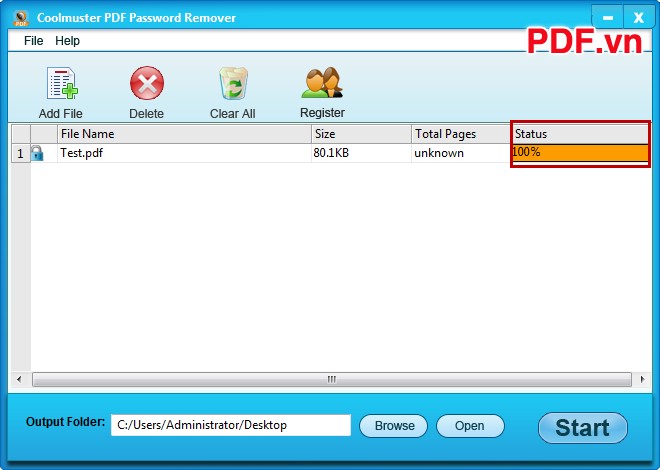
Bài viết trên đã hướng dẫn đầy đủ và chi tiết cách cài đặt phần mềm Coolmuster PDF Password Remover. Hi vọng sẽ giúp các bạn biết sử dụng phần mềm để xóa mật khẩu file PDF. Chúc các bạn thành công!

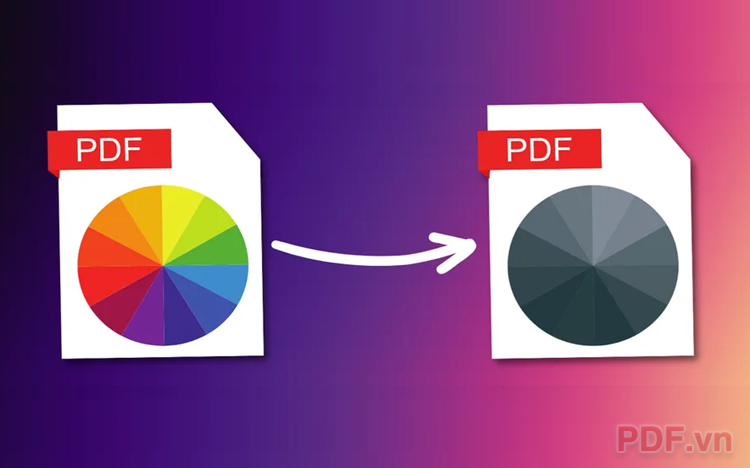
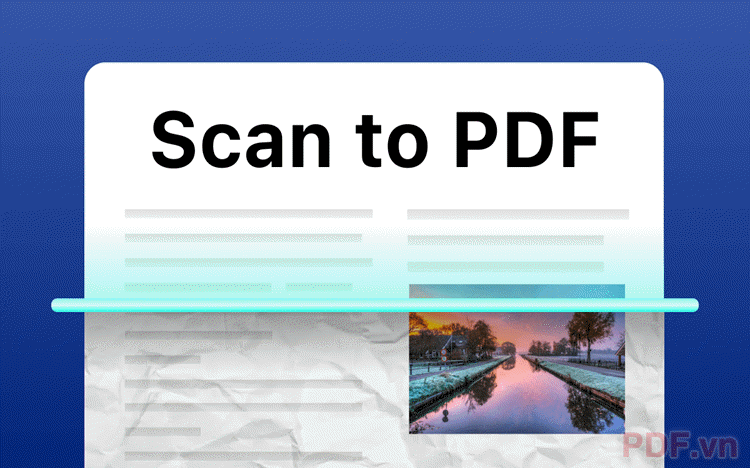
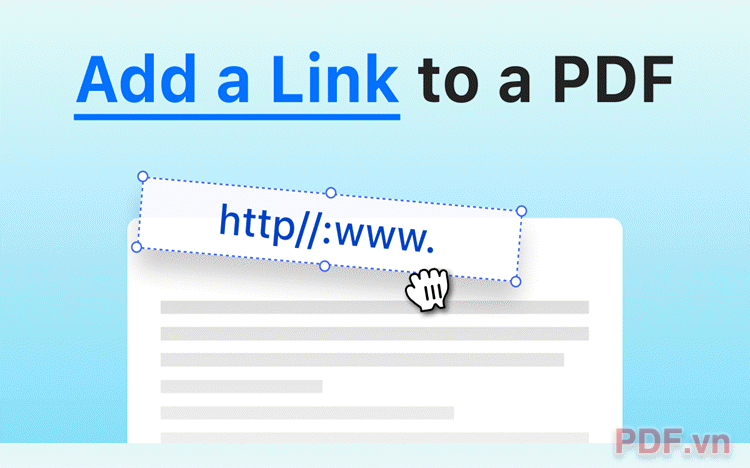


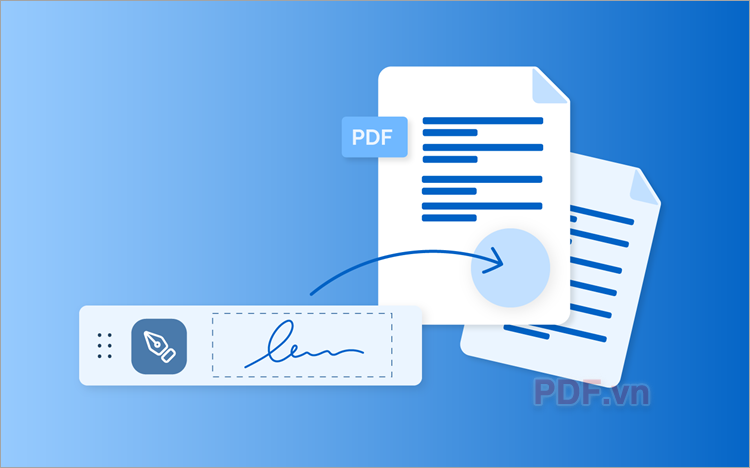


















Viết bình luận